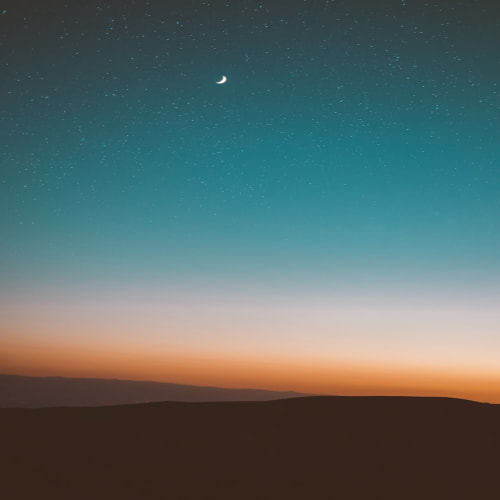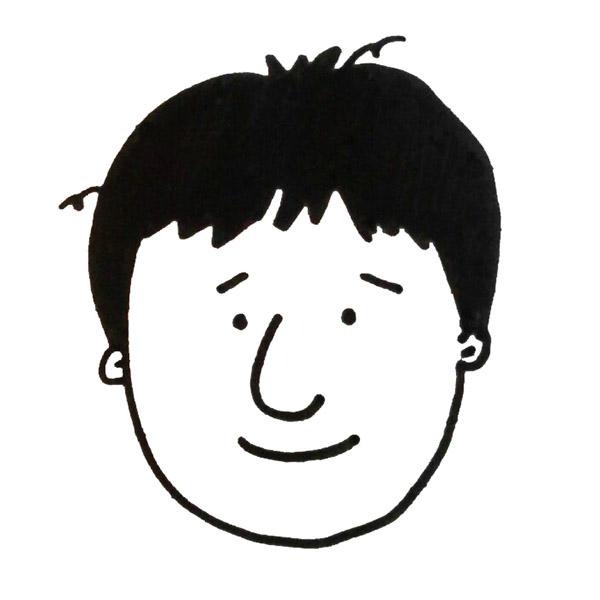게이밍 마우스 - 로지텍 G304 Lightspeed Wireless

개요
여러분은 어떤 마우스를 사용하고 계신가요? 저는 3개의 마우스를 사용하고 있습니다.
1) MX Master 2s : 작업용입니다. 커스터마이징 가능한 버튼이 많아 업무 용도로 사용하기에 좋습니다. 특히 썸 휠이 있어서 가로 스크롤 또는 확대/축소도 편리하고요. 특히 맥북에 연결해서 쓸 때 활용도가 굉장히 높았습니다. 무겁다는 것이 단점.
2) MX Anywhere 2s : 일상적인 상황에서 사용하는 마우스입니다. 작고 가볍습니다. MX Master 2s와 마찬가지로 버튼 커스터마이징이 가능하지만 컴팩트 버전이다 보니 썸 휠도 없고 기능 지정이 가능한 버튼의 수도 적습니다. 하지만 작고 가벼워서 휴대하기 편하고 손목에 부담이 덜하다는 점이 장점이죠.
3) G304 Lightspeed Wireless : 이번에 새로 구입해서 사용 중인 게임용 마우스입니다. 오늘 소개해드릴 주인공이지요.

G304 Lightspeed Wireless는 적당한 가격과 뛰어난 성능 덕분에 많은 인기를 누리고 있습니다. 지금 가장 가성비가 뛰어난 마우스를 꼽으라면 저는 주저 없이 G304를 추천하겠습니다. 더 많이 투자할 용의가 있는 분들은 '지슈라'라고 불리는 G Pro X Superlight 제품을 사용하기도 하죠. 가격은 약 3배 차이가 납니다.
사양
G304를 요약하자면 HERO센서(최대 12,000 DPI), 6개의 버튼, 보고율 1ms(8ms) 정도를 이야기할 수 있습니다.
1) HERO 센서
로지텍에서 독자 개발한 센서인데요, 200~12,000 DPI 범위, 제로 스무딩, 필터링, 가속, 그리고 전력 효율이 뛰어납니다. G304는 온보드 메모리에 프로파일(사전 설정값)을 5가지 저장할 수 있습니다. 프로파일을 사용하기 위해서는 소프트웨어(Logitech G Hub)를 설치해야 합니다. 어차피 이것저것 설정하려면 설치하는 게 좋습니다.
2) 6개의 버튼

엄지 부분에 2개, 휠 버튼, DPI 버튼, 좌클릭, 우클릭 모두 합해서 6개의 버튼이 있습니다. 게이밍으로 나오는 마우스 중에는 버튼이 10개씩 되는 녀석들도 있긴 합니다만 현실적으로 6개면 충분하다고 생각합니다. 다만 안타깝게도 MX Anywhere 2s처럼 원하는 대로 완전히 자유롭게 커스터마이징 되진 않습니다.
3) 1ms 보고율
무선 마우스지만 게이밍 마우스를 표방하고 있다 보니 보고율이 중요하죠. 성능 모드로 설정하면 1ms의 응답률을 가집니다. 대신 배터리 소모가 커져서 AA 배터리로 약 250시간 정도 작동한다고 합니다. 내구 모드로 설정하면 보고율이 8ms, 대략 9개월 사용 가능합니다. Logitech G Hub 앱에서 설정을 통해 게임 실행 시에만 성능 모드로 작동하도록 설정할 수 있습니다.
언박싱


G304 겉 박스는 위 사진처럼 생겼습니다. K/DA 버전이라 약간 화려한 디자인이 적용되었네요. 왼쪽의 여자 그림은 롤(League of Legend)의 카이사라는 캐릭터입니다.


G304 구성품은 단출합니다. 마우스에 특별한 구성품이 있을 리도 없지요. 제품 본품, 리시버, AA 배터리 1개, 케이블, 설명서, 스티커가 들어있습니다. 케이블은 희한하게 생겨서 어디 쓰는 물건인고 싶으실 텐데요, 본체와 마우스가 멀리 있을 경우에 리시버를 가까이 끌어올 수 있도록 해주는 케이블입니다. 케이블을 본체의 USB A 포트에 연결하고 케이블에 G304에 동봉되어 있는 리시버를 장착하면 됩니다.




K/DA 버전은 좌/우클릭 버튼이 화려하게 디자인되어 있습니다. 기본 라인은 아무 무늬 없이 단색으로 되어있습니다. 아래에는 전원 버튼이 있습니다. 휠은 다소 뻑뻑한 편입니다. 엄지 버튼은 깊이 들어가는 느낌이랄까, 좀 힘이 부족한 느낌이 듭니다. 전원 버튼과 하판은 값싼 재질로 되어있다는 느낌이 듭니다.




MX Anywhere 2s와 크기를 비교해봤습니다. 확실히 Anywhere 2s에 비하면 좀 큰데요, 그렇다고 G304가 너무 큰 것은 아닙니다. 오히려 Anywhere 2s가 휴대성에 집중된 모델이다 보니 남자에겐 좀 작죠. 파지 하는 모습을 보면 Anywhere 2s는 손이 약간 뜬 것을 볼 수 있습니다. 착 감기는 그립감은 G304쪽이 더 낫습니다. 오랫동안 빠르고 정확하게 움직여야 하는 게임 플레이 상황에서는 확실히 G304가 유리합니다.


MX Anywhere 2s보다 가벼워서 좀 놀랐습니다. 동봉되어있는 알카라인 전지를 장착했을 때의 무게니까요, 리튬 전지를 사용하면 97g보다 좀 더 가볍겠죠.
Logitech G Hub 앱
로지텍 마우스의 기능을 100% 활용하기 위해서는 앱 설치가 필수적입니다. G304용 앱은 아래 주소로 들어가시면 다운로드할 수 있습니다.
https://support.logi.com/hc/ko/articles/360024850273

사용 중인 운영체제를 선택하고 [ Download Now ] 버튼을 클릭, 다운로드한 파일을 설치하면 됩니다.

마우스의 DPI 버튼을 누르면 프리셋 되어있는 DPI로 순차적으로 변경됩니다. 기본은 400, 800, 1400, 3200으로 설정되어 있습니다. 본인에게 맞는 속도로 설정해서 쓰시면 됩니다. '파워 모드'에서 성능 모드 또는 내구 모드를 설정할 수 있고요. 왼쪽의 + 버튼을 누르면 버튼에 기능을 할당할 수 있습니다. 지정되어 있는 기능 중에서 선택해야 한다는 점이 아쉽습니다.

DPI를 원하는 값으로 수정했는데 게임을 켜니 DPI가 변해버렸다? 당황하지 마시고 '프로파일 전환'을 비활성화해주세요. 게임별로 버튼을 커스터마이징 하거나 DPI를 설정해두는 기능인데요, 전문적으로 게임을 즐기신다면 적극 활용하는 것도 괜찮겠죠.
결론
G304 Lightspeed Wireless는 가성비 최고의 게이밍 마우스다라고 하겠습니다. 저처럼 '게이밍'이라는 말에 거부감을 가진 분들도 많을 텐데요, 다행히 '게이밍'다운 화려한 디자인은 아닙니다. 그냥 예뻐요. 무난한 마우스를 찾고 계신 분들께 적극! 추천해드립니다.
장점
1) 합리적인 가격.
2) 예쁜 디자인.
3) 뛰어난 성능.
단점
1) 버튼 클릭 소음이 다소 큰 편.
2) 엄지 버튼, 하판 등 원가절감의 느낌.
3) AA 배터리로 구동.
이 포스팅은 쿠팡 파트너스 활동의 일환으로, 이에 따른 일정액의 수수료를 제공받습니다.
'David's tip' 카테고리의 다른 글
| DJI OSMO POCKET 3 오즈모 포켓3 - 짐벌 일체형 VLOG 최강자 소형 카메라 (0) | 2025.03.10 |
|---|---|
| 게이밍 마우스 - 로지텍 G102 Lightsync (G102 2세대) (0) | 2022.06.01 |
| 아이패드 선택 가이드 (0) | 2022.05.01 |
| 로지텍 마우스 더블클릭 수리 방법 (0) | 2022.04.25 |
| 마스크 쓰고 아이폰 잠금 해제 (0) | 2022.04.18 |